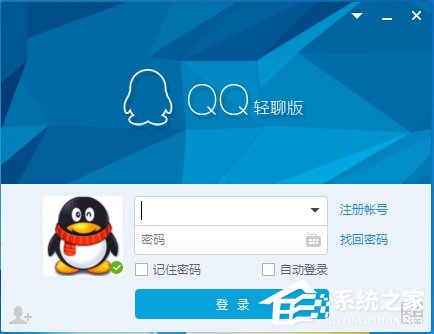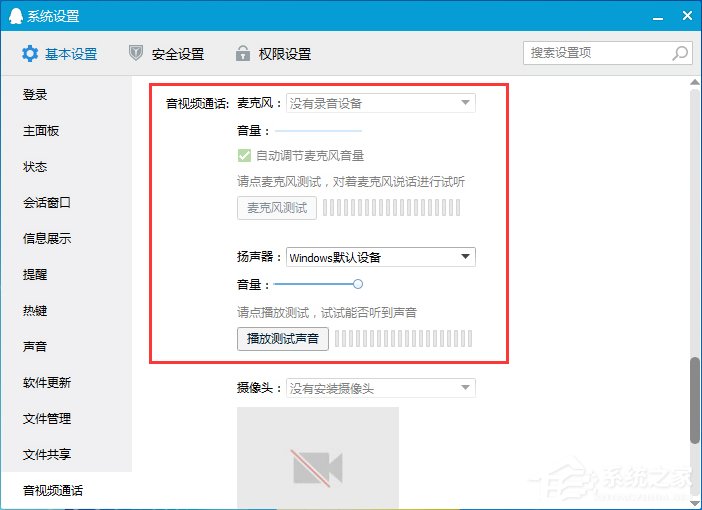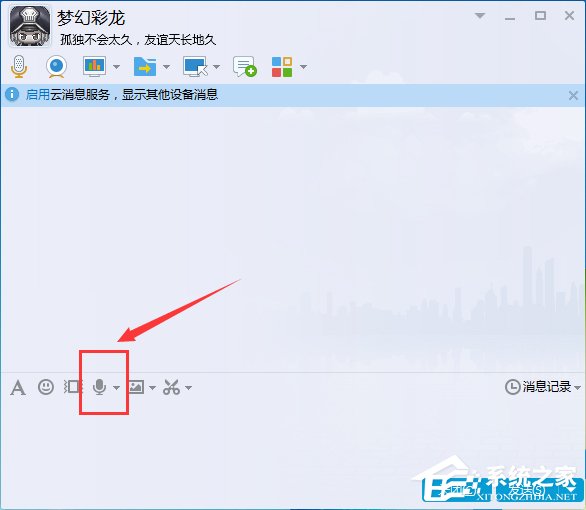| 电脑QQ语音怎么设置?QQ语音设置在哪? | 您所在的位置:网站首页 › 电脑qq拼音语音输入怎么设置 › 电脑QQ语音怎么设置?QQ语音设置在哪? |
电脑QQ语音怎么设置?QQ语音设置在哪?
|
当前位置:系统之家 > 系统教程 > 电脑QQ语音设置
电脑QQ语音怎么设置?QQ语音设置在哪?
时间:2016-12-25 11:16:57 作者:qipeng 来源:系统之家 1. 扫描二维码随时看资讯 2. 请使用手机浏览器访问: https://m.xitongzhijia.net/xtjc/20161225/89499.html 手机查看 评论 反馈 QQ是目前网上聊天的主要工具之一,不仅能够文字聊天和发送文件,还能进行视频、语音通话等。可是有不少人在电脑上使用QQ语音时,不知道语音设置在哪里,也不知要如何设置,下面小编就给大家介绍下电脑QQ语音该如何设置。 步骤 1、打开QQ软件,并且登录QQ软件。
2、登陆后,单击主界面下方的设置按钮图标,打开“系统设置”界面。
3、在“系统设置”界面,设置“基本设置”处的“音视频通话”模块。
4、在“音视频通话”模块处,可以对各项属性进行修改。
5、QQ语音效果图如图。
注意事项 如果不想QQ语音,可以再“基本设置”里面取消掉即可。 上面就是电脑QQ语音设置方法的介绍了,你可以通过QQ语音设置界面调整麦克风的音量以及语音测试。 标签 语音iTunes不识别iPhone设备怎么解决? 下一篇 > ape是什么文件格式?ape文件怎么打开? 相关教程 Win10的系统日志如何查看-Win10查看系统日志... Win10文件夹里有却搜索不到怎么办 Win10系统应该如何重装-最全面的重装Win10系... Win10提示虚拟机权限不足怎么办 Win11怎么调整光标闪烁速度-光标闪烁速度调整... Win10怎么设置定期清理垃圾-Win10电脑定期清... Win10无法创建系统还原点怎么-四种方法帮助解... 最新Win10搜索框点击无反应永久解决-【四种方... 惠普战66开不了机怎么办-惠普战66无法正常开... Win10设置里的恢复不见了怎么办-Win10恢复选...
微信电脑版消息自动弹窗怎么办关闭?电脑微信一有消息就自动弹出解决方法 
Edge浏览器侧边栏怎么关闭?Edge浏览器关闭侧边栏的方法 
360浏览器看视频怎么调倍速?360浏览器网页视频倍速播放设置方法 
微信电脑版如何发朋友圈?windows电脑微信怎么发朋友圈教学 发表评论共0条  没有更多评论了
没有更多评论了
评论就这些咯,让大家也知道你的独特见解 立即评论以上留言仅代表用户个人观点,不代表系统之家立场 |
【本文地址】
公司简介
联系我们